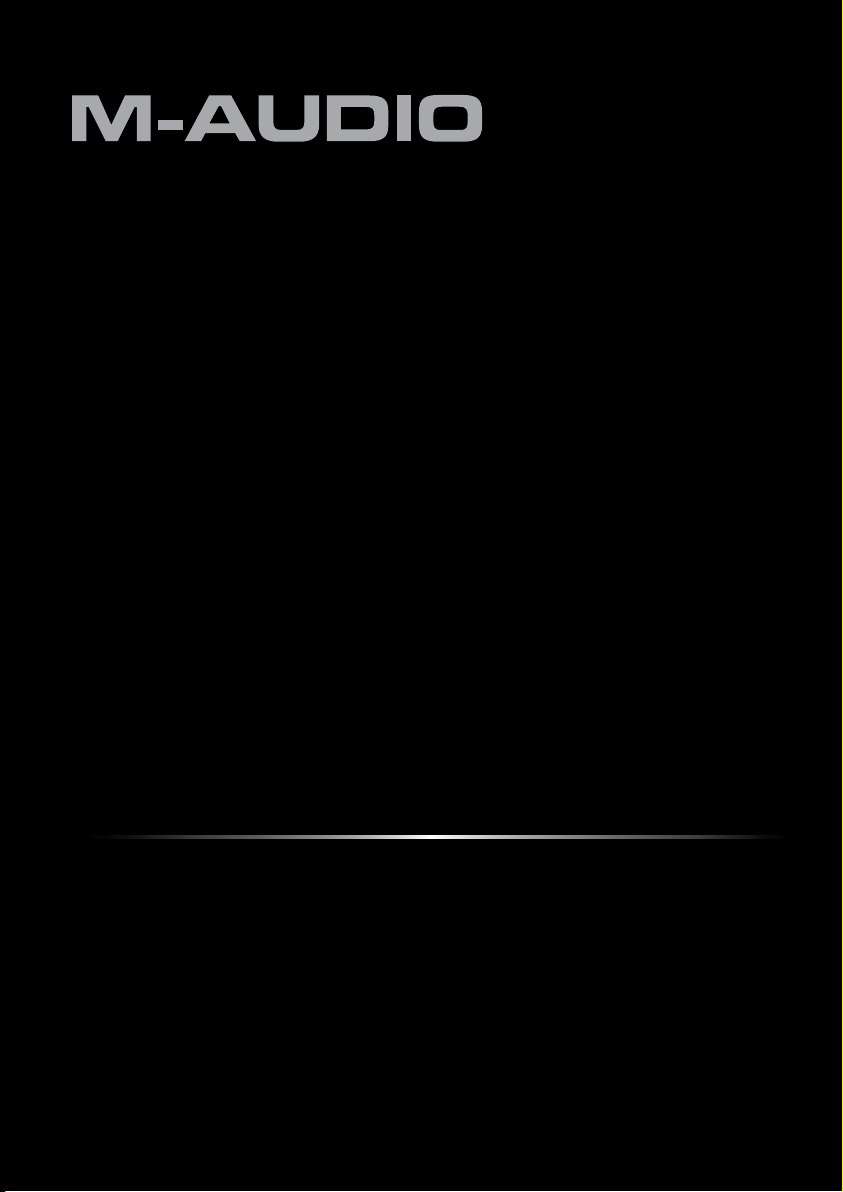
KeyRig
TM
25
クイックスタートガイド
日本語

KeyRig 25 |
クイック・スタート・ガイド
KeyRig 25
KeyRig 25
Mac OS X
ピュータへ接続するには以下の手順に従って接続して下さい:
コンピュータを起動させます。
1.
同梱された
2.
に装備されている
3. KeyRig 25
以上で
KeyRig 25
注意:
で同時に
SysEx
別途ダウンロードしてインストールする必要があります。インターネット環
境が無い方は、
トールして下さい。
キーボードを接続する
キーボードは、クラスコンプライアント対応なので
で使用する場合にはドライバのインストールは不要です。
ケーブルで
USB
USB
キーボードのリアパネルにある電源スイッチを「On」にします。
キーボードは使用可能な状態になります。
KeyRig 25
端子に接続します。
Windows X P/Vista 32Bit
KeyRig 25
メッセージを使用する場合には、
キーボー ドを使 用(マ ルチク ライア ント) したり 、
KeyRig 25のCD-ROM
キーボードをコンピュータ
環境で、2つ以上のアプリケーション
KeyRig25
に収録されているドライバをインス
Windows XP/Vista 32Bit
KeyRig 25
キーボードのドライバを
または
キーボードをコン
日本語
重要:
KeyRig 25
れます。
KeyRig 25
別売)は、コンピュータが
KeyRig 25
キーボードは、コンピュータから
キーボードに装備されている電源端子(
キーボードをコンピュータへ接続せずに使用する場合のみ使用して下さい。
KeyRig 25
キーボードを動作させるための電力を供給できない場合や、
を経由して「電源供給/バスパワード」さ
USB
9v DC 500mA
の電源アダプターは
1
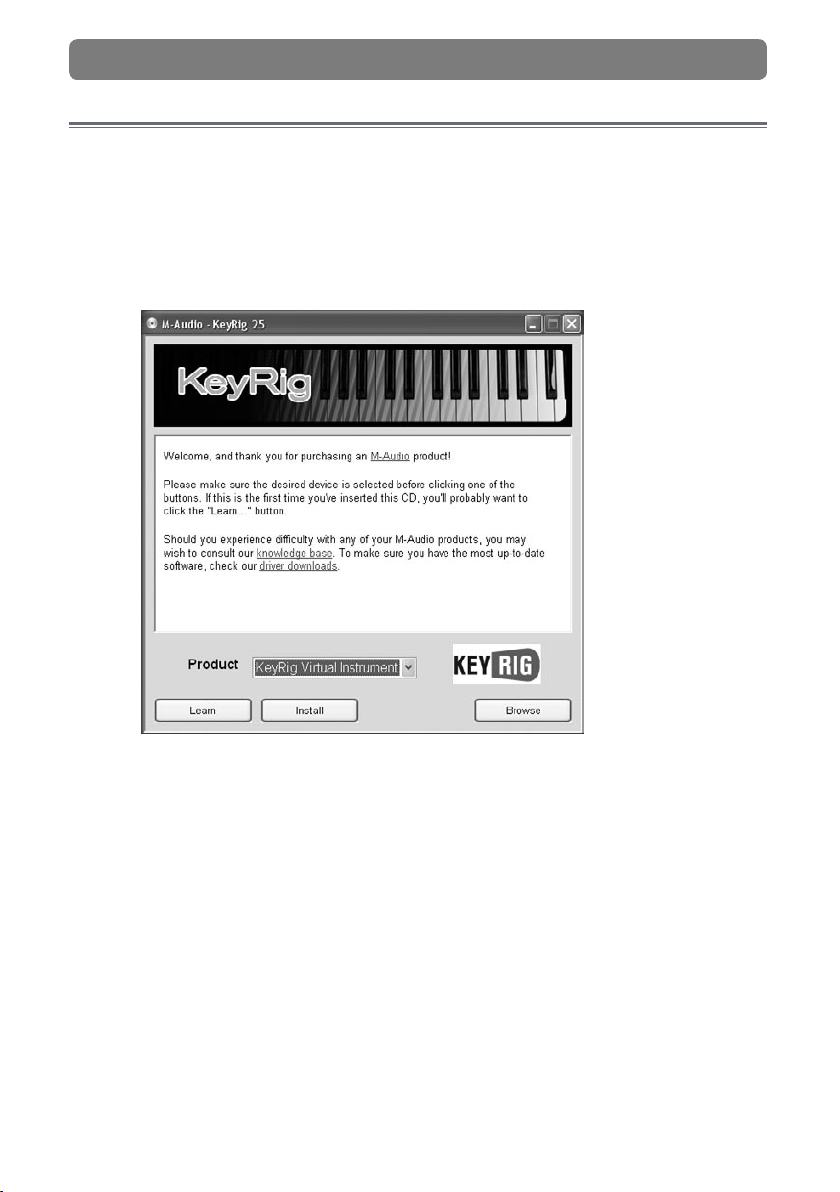
KeyRig 25 |
クイック・スタート・ガイド
KeyRig
バーチャル・インストゥルメント・ソフトウエアのイ
ンストール方法(
1. KeyRig 25 CD-ROM
自動的にインストール画面が表示されます。インストール画面が自動的に表示されな い場合に
2.
は、スタートメニュー
Windows
をコンピュータの
マイコンピュータから
>
専用)
CD-ROM
KeyRig 25
ドライブに挿入します。
をダブルクリックします。
ドロップダウン・メニューから
3.
ンストール)」をクリックします。
画面の指示に従いインストールを続けます。
4.
インストールの途中で2度コンピュータのディレクトリを指定する必要があります。1つ目のディ
5.
レクトリは
インストールされる場所です。
データ・ファイルです。このファイルのサイズは約
ことができます。
インストーラがソフトウエアのインストールを完了したら「
6.
以上で
7.
ルされました。ソフトウエアを使用する前に認証する必要があります。次項「
ル・インストゥルメント・ソフトウエアの認証」をよくお読みになり認証を実行して下さい。
プラグインのディレクトリです。これは、
VST
バーチャル・インストゥルメント・ソフトウエアは、コンピュータにインストー
KeyRig
バーチャル・インストゥルメントを選択して「
Key Rig
M-AudioのKeyRig VST
つ目のディレクトリは、
2
KeyRig Data
で必要に応じて別の場所に保存する
350MB
(完了)」をクリックします。
Finish
ディレクトリのサウンド
KeyRig
2
(イ
Install
プラグインが
バーチャ
